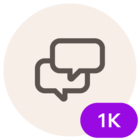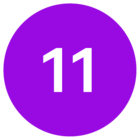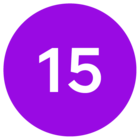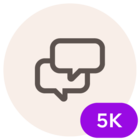iPhonen iOS-käyttöjärjestelmään sisältyy paljon erilaisia säätömahdollisuuksia, joita ei välttämättä ole tullut havainneeksi. Esittelen tässä blogikirjoituksessa viisi hyödyllistä ja käytännöllistä toiminnallisuutta, joista voisi olla sinullekin hyötyä.
Kustomoidut vastausviestit, kun et voi vastata puheluun
Toisinaan puhelin soi sellaisella hetkellä, että sinulla ei ole mahdollisuutta vastata. Saapuvan puhelun voi katkaista kätevästi automaattisella viestilähetyksellä. iPhone tarjoaa valmiita vastauspohjia, joista voi valita tilanteeseen sopivan, mutta näitäkin vaihtoehtoja on mahdollista säätää vielä paremmin itselle sopivaksi.
Valmiita viestipohjia pääset muokkaamaan asetuksien kautta seuraavan polun takaa. Asetukset -> Puhelin -> Vastaa viestillä. Alla olevan kuvan mukaisesti pystyt muotoilemaan vastauspohjat omaan elämääsi parhaiten sopivaksi.
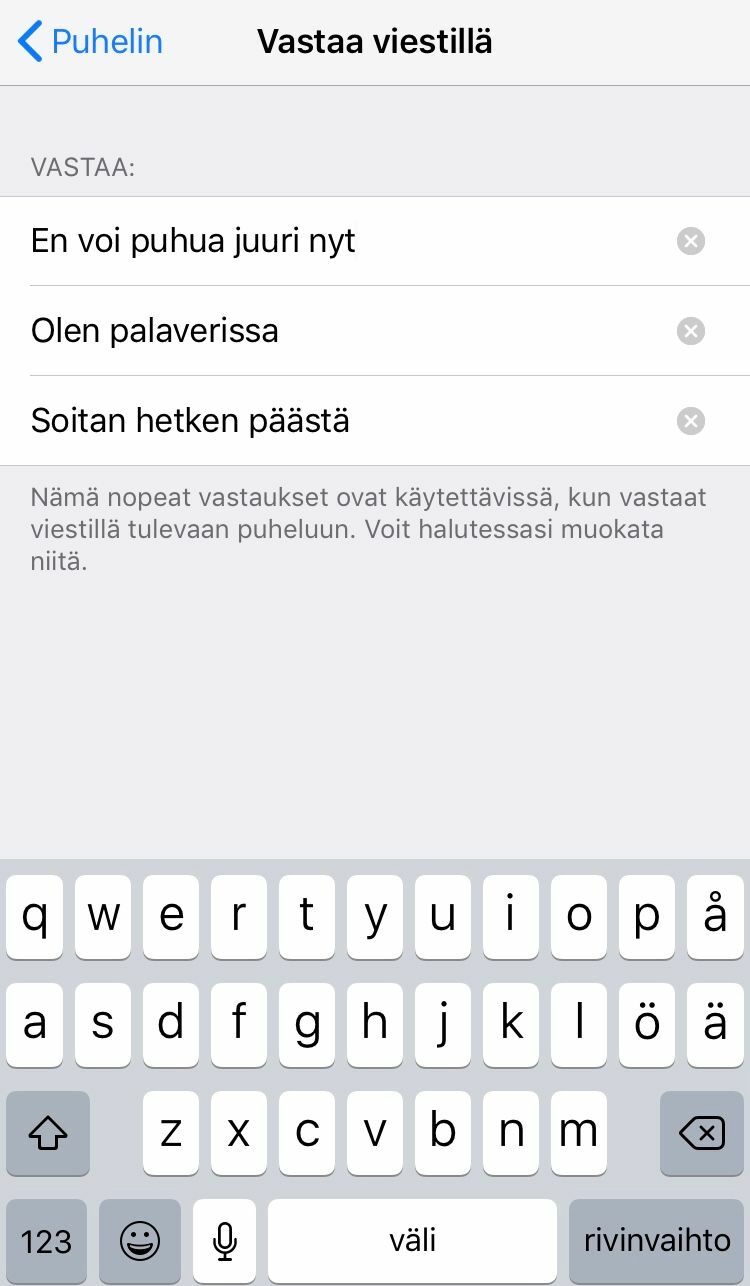
Ohjauskeskuksen muokkaaminen itselle sopivaksi
Ohjauskeskus on kätevä valikko useimmin käyttämillesi toiminnoille, jolloin ne saa milloin tahansa nopeasti käyttöön. Ohjauskeskus on käytettävissä iOS 11 ja uudemmissa versioissa. Käytännössä saat Ohjauskeskuksen esiin pyyhkäisemällä sormella millä tahansa näytöllä ruudun alareunasta ylöspäin.
Ohjauskeskuksen sisältöä ja painikkeita pääset muokkaamaan seuraavan polun kautta. Asetukset -> Ohjauskeskus -> Muokkaa säätimiä, Itselleni tärkeimmät napit Ohjauskeskuksessa ovat taskulamppu, Apple TV –kaukosäädin, laskin ja näytön kiertäminen.
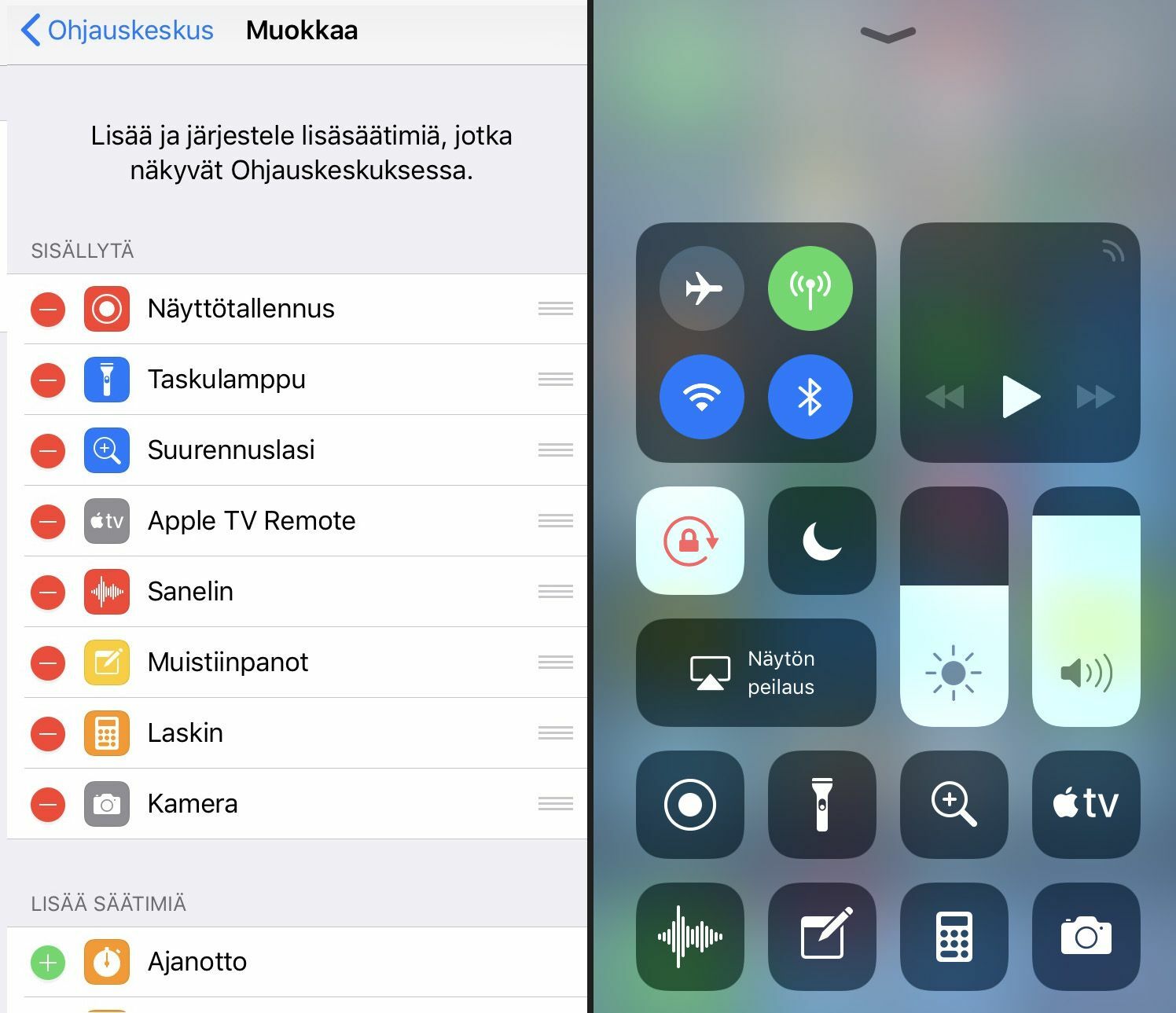
Alhaisen virran tila käyttöön
iPhonessa on käytettävissä alhaisen virran tila, jolloin voit pidentää akun kestoa, kun virta alkaa olla vähissä. Alhaisen virran tila toki vaikuttaa puhelimen toimintoihin, jolloin tietyt visuaaliset efektit ei ole käytössä, sähköpostien haku ei toimi tai sovellusten automaattiset päivitykset eivät lataudu.
Voit ottaa alhaisen virran tilan käyttöön Ohjauskeskuksen kautta tai asetuksista seuraavan polun kautta. Asetukset -> Akku -> Alhaisen virran tila. Täältä valikosta liukukytkimellä toiminto päälle.
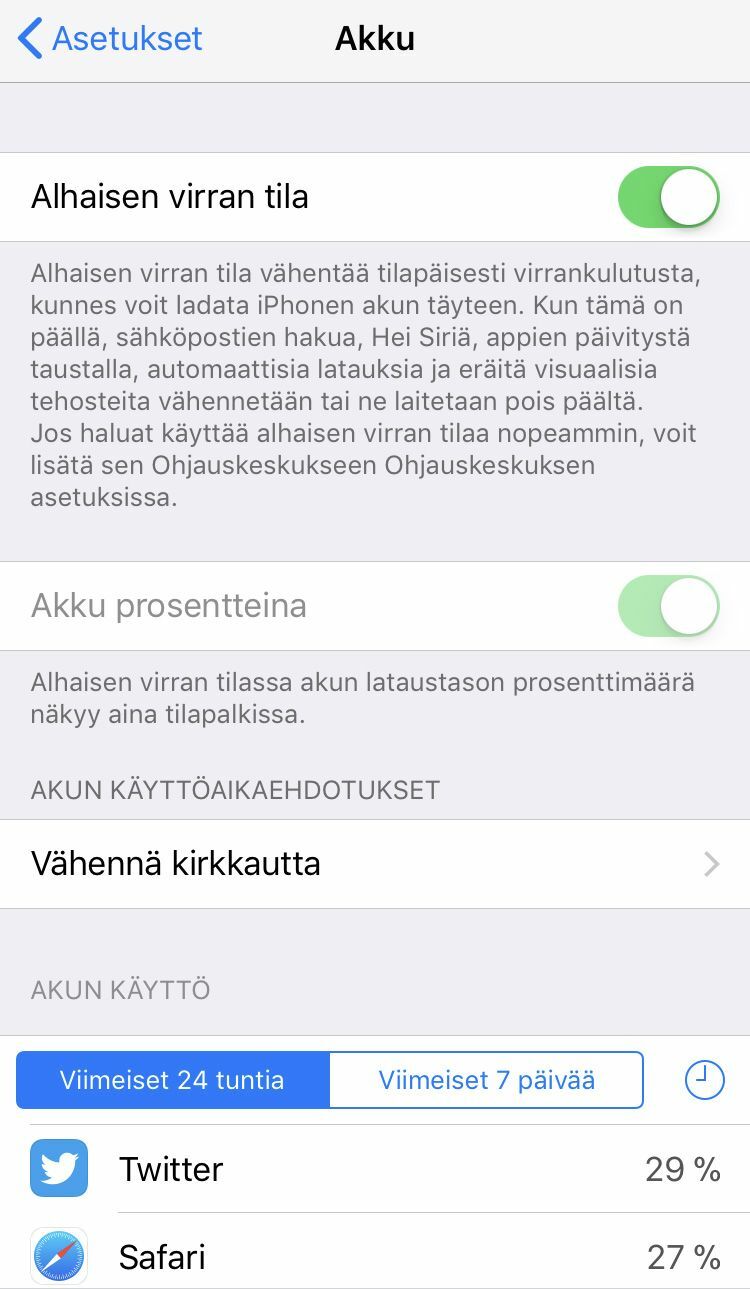
Yhden käden näppäimistö käyttöön
Toisinaan sinullakin voi olla tilanne, jolloin haluaisit käyttää puhelinta vain yhdellä kädellä. Puhelimet alkaa olla sen verran leveitä, että kaikilla ei riitä sormissa pituus kirjoittamaan perinteisellä näppäimistöllä, mutta onneksi tähänkin löytyy helppo ratkaisu.
iPhonessa voidaan kytkeä niin sanottu yhden käden näppäimistö käyntiin, jolloin näppäimistö asemoituu näytön vasempaan tai oikeaan laitaan. Näin voit helposti kirjoittaa viestejä yhdellä kädellä. Tämän toiminnon saat käyttöön asetuksista seuraavan polun takaa. Asetukset -> Yleiset -> Näppäimistö -> Yhden käden näppäimistö. Täältä voit valita kumpaan reunaan näppäimistö asemoituu.

Helppokäyttöinen suurennuslasi käyttöön
Toisinaan arjessa tulee vastaan erittäin pienellä fontilla kirjoitettuja tekstejä, jolloin heikkonäköisemmät ovat vaikeuksissa. Itselläkin on välillä hankaluutta lukea pienellä kirjoitettuja tekstejä pakkausten kyljessä yms. Onneksi iPhoneen on tehty helppokäyttöinen suurennuslasi, joka helpottaa tilannetta huomattavasti.
Suurennuslasin voi kytkeä käyttöön seuraavan polun kautta. Asetukset -> Yleiset -> Käyttöapu -> Suurennuslasi. Tämän valikon kautta aktivoidaan toiminto käyttöön liukukytkimellä. Tämän jälkeen suurennuslasin saa esiin napauttamalla kotipainiketta kolme kertaa tai Ohjauskeskuksesta pikakuvakkeen kautta.
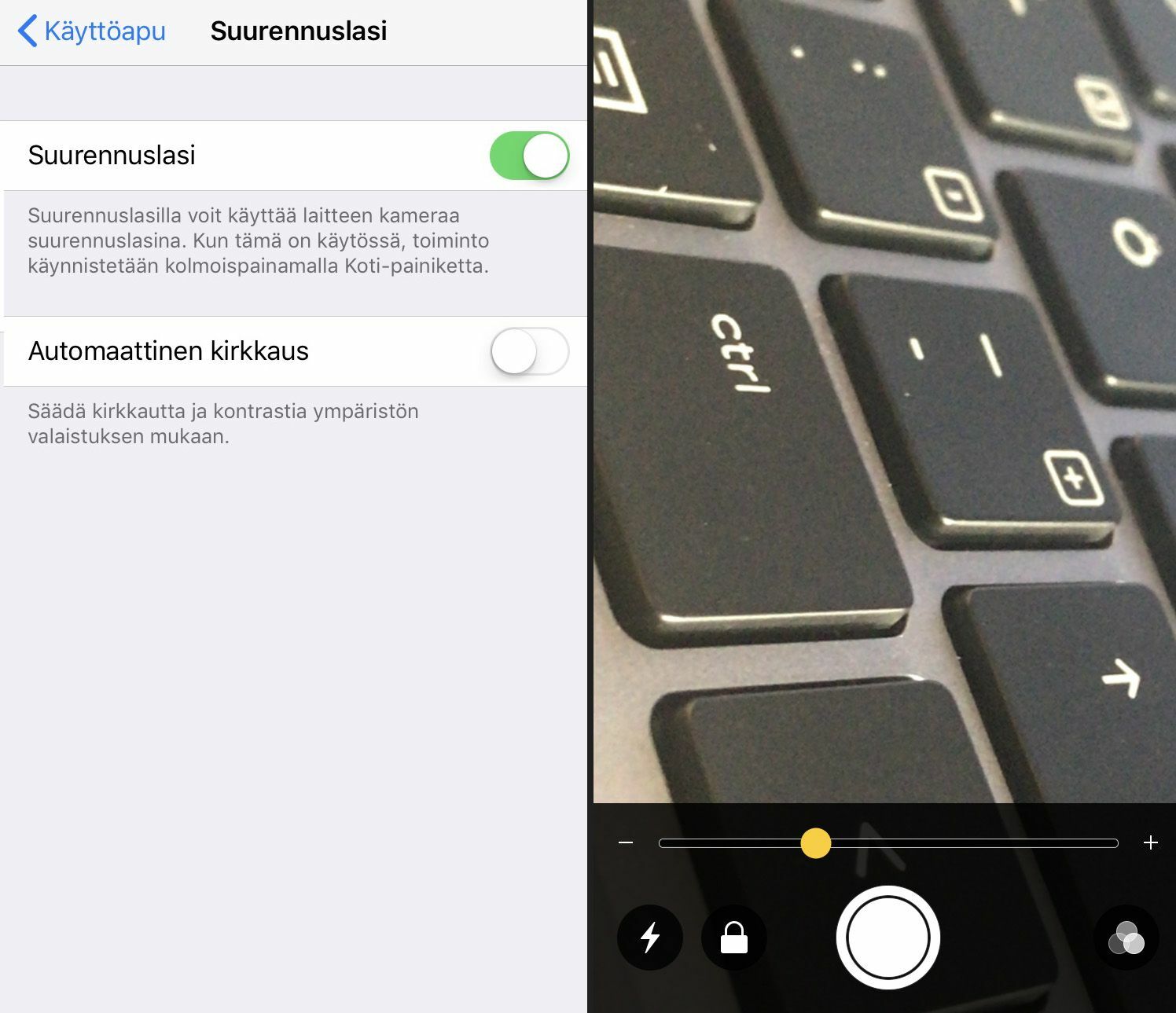
Onko sinulla tarjota muita hyödyllisiä vinkkejä iPhone käyttäjille?
Tsekkaa täältä Telian iPhone X tarjoukset ja muut Applen laitteet